-
send anywhere 샌드애니웨어 대용량 파일 전송앱 사용법mobile&internet 2021. 10. 19. 02:05
핸드폰에 있는 사진이나 동영상 또는 각종 파일들을 PC나 노트북 등의 컴퓨터에 전송을 하는 경우에 블루투스를 이용해서 전송을 하곤 했었는데 아무래도 속도가 좀 느린감이 있더군요. 용량이 큰 파일의 경우에는 다른 전송방법을 찾아보게 되는데 그중 하나가 샌드애니웨어(send anywher) 일 겁니다. 이름에서도 알 수 있듯이 어디든지 보낸다는 의미로 파일 수나 용량에 크게 제한을 받지 않고 간단한 방법으로 파일을 전송할 수 있습니다.
PC, 노트북, 모바일 등 기기별로 파일 전송할 때 제공되는 숫자 6자리만 입력해주면 전송이 가능합니다. 그리고 가입을 하지 않아도 되는데 어느 정도 광고들이 표시됩니다. 또 여러 기기에 전송을 하고 싶을 때는 링크를 이용해서 전송이 가능합니다. 핸드폰이랑 PC/노트북에서 파일을 서로 주고받을 때 핸드폰에는 센드애니웨어 앱을 설치해주고 PC 쪽에도 프로그램을 설치해서 이용이 가능하지만 설치하지 않고 웹페이지 접속으로도 전송이 가능하겠습니다. 핸드폰으로 파일을 전송하는 경우에 모바일 데이터를 사용할 수 있기 때문에 대용량 파일의 경우에는 와이파이(WiFi)에 연결해서 전송하시길 바랍니다.
인터넷에 연결하지 않고도 파일 전송이 가능한데 이때는 안드로이드 끼리 가능하고 와이파이 다이렉트(WiFi Direct) 모드를 이용하면 됩니다.
지원 기기에는 특별히 제한이 없는 거 같습니다. 웬만한 기기에서는 사용이 가능할 겁니다.
- PC: MasOS, Linux, Windows, Windows App, Outlook Add ln
- 모바일: iOS/Android/Windows Phone/Amazon Kindle
전송 방식
- 숫자 6자리 입력 전송 방식: 양쪽 기기를 연결해서 상대에게 전송하는 방식으로 서버에 따로 전송 파일이 저장되지 않음
- 링크 방식: 업로드된 전송 파일은 2일(48시간) 정도 서버에 저장 보관되고 링크가 만료되거나 삭제를 하게 되면 서버에서 자동 삭제됨
- 기기 바로 전송: 마찬가지로 2일 정도 서버에 보관이 되고 상대가 파일을 전송받게 되면 서버에서 자동 삭제됨(상대가 받지 않아도 2일 후 삭제됨)
1회에 전송 가능 파일 용량
- 링크 방식으로 공유하는 경우에는 10기가까지 가능합니다.
- 기기로 바로 전송하는 경우에도 10기가까지 가능합니다.
- 숫자 6자리 입력 방법은 제한이 없습니다.
send anywhere 샌드 애니웨어 사용법
먼저 휴대폰에 센드애니웨어 앱을 설치해줍니다. PC/노트북에서는 프로그램을 설치해줘도 되고 웹페이지를 이용해도 됩니다.


▲핸드폰에서 구글 플레이 스토어를 이용해서 샌드애니웨어 앱을 받아서 설치합니다.
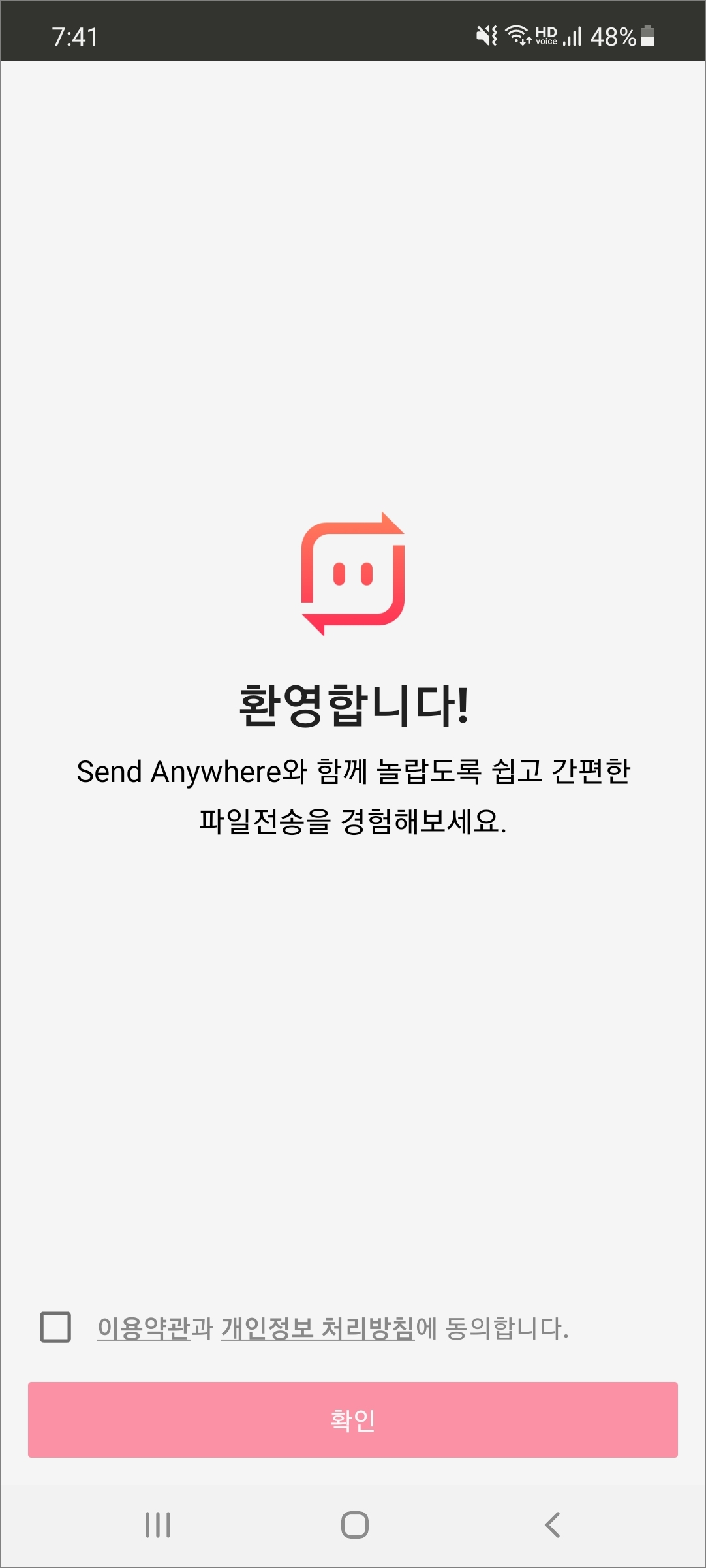
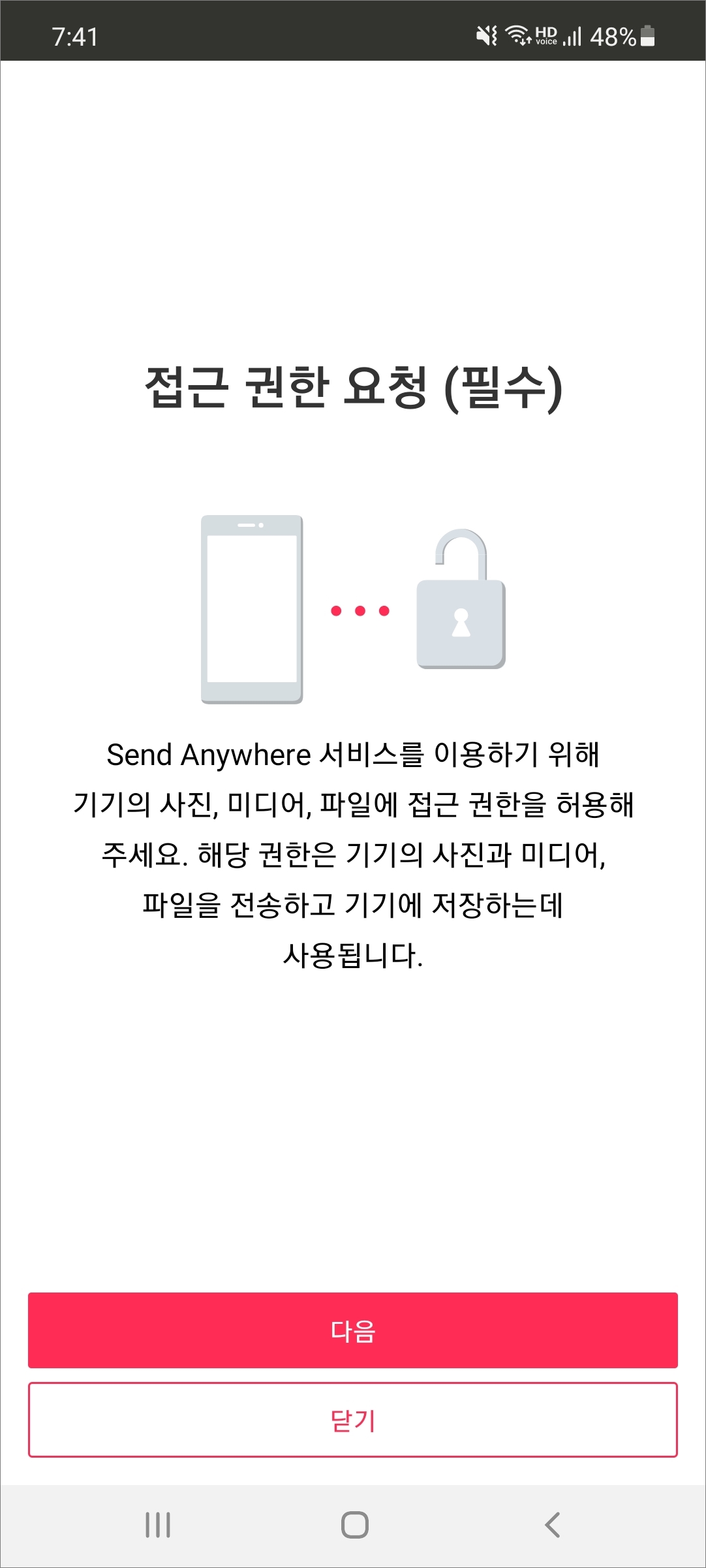
▲이용약관을 체크하고 접근 권한 요청을 허용합니다.

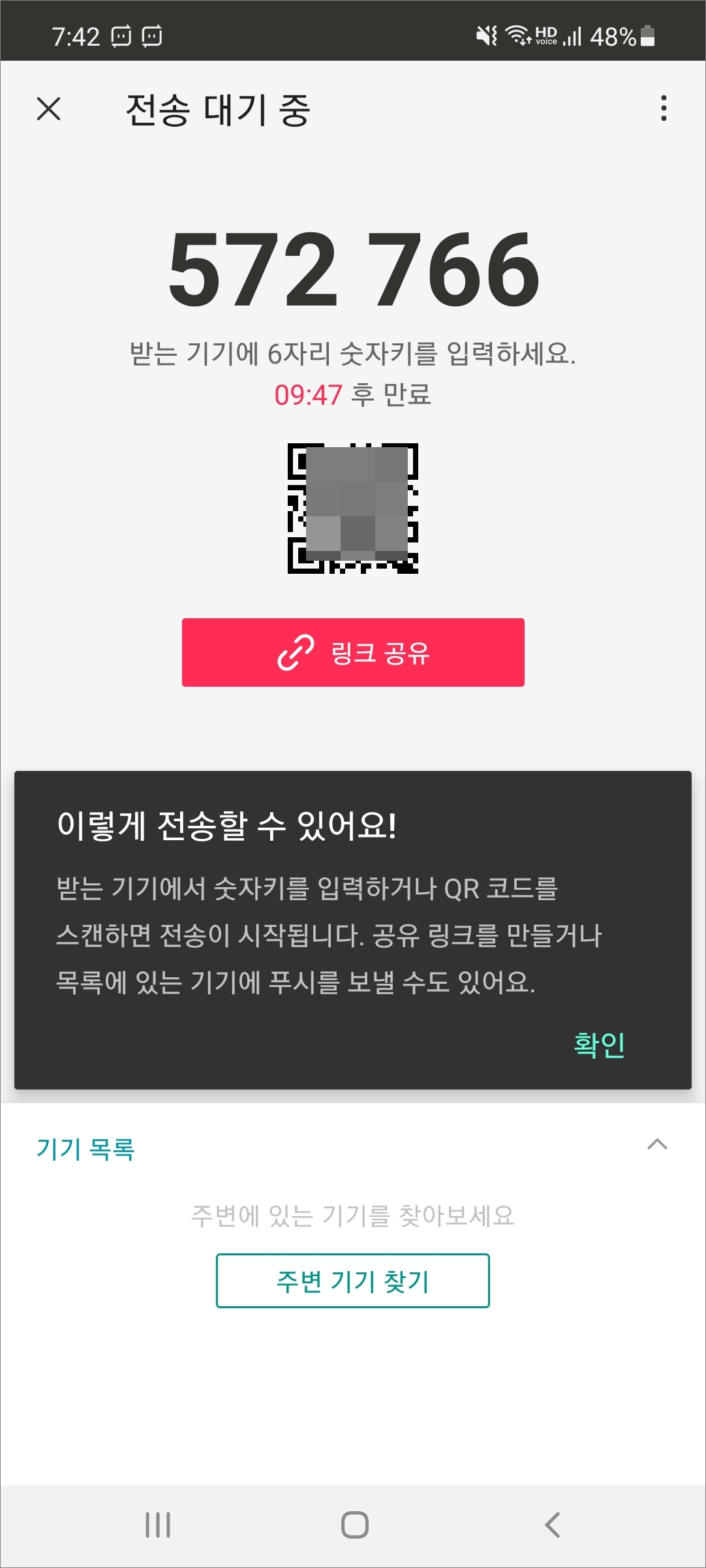
▲앱 화면 하단에 보내기를 선택해보면 화면 상단에 최근, 사진, 비디오, 오디오, 앱, 연락처, 파일 메뉴 탭이 표시됩니다. 선택 후 보내기 할 파일을 하나 또는 여러 개 선택을 해줍니다. 화면 아래쪽에 몇 개 선택됨 옆에 있는 보내기 버튼을 터치합니다. 그럼 전송 대기 중 화면이 나오고 숫자 6자리와 바코드, 링크 공유가 표시됩니다. 이제 PC에서 파일 받기 작업을 해줍니다.

▲다음이나 구글 등에서 샌드 애니웨어라고 검색을 하면 바로 접속이 가능합니다.

▲메인화면 상단에 보시면 다운로드 메뉴가 있는데 프로그램 설치를 원하는 경우 받아서 진행하시면 되고 그냥 설치하는 거 없이 웹페이지에서 파일 전송을 하고 싶다면 왼쪽 편에 있는 보내기, 받기를 이용하시면 됩니다. 받기에 휴대폰에 표시된 숫자 6자리를 입력해줍니다.
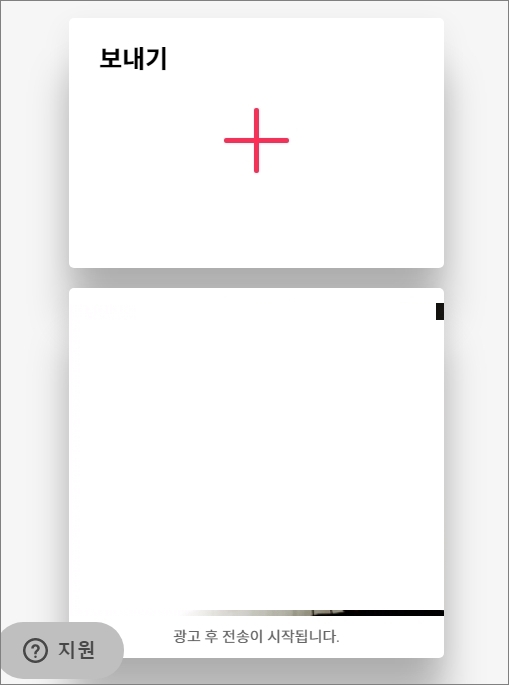
▲그럼 몇 초 정도 광고가 나온 다음 받기를 시작하게 됩니다.

▲전송이 완료되면 해당 파일을 저장해줍니다.
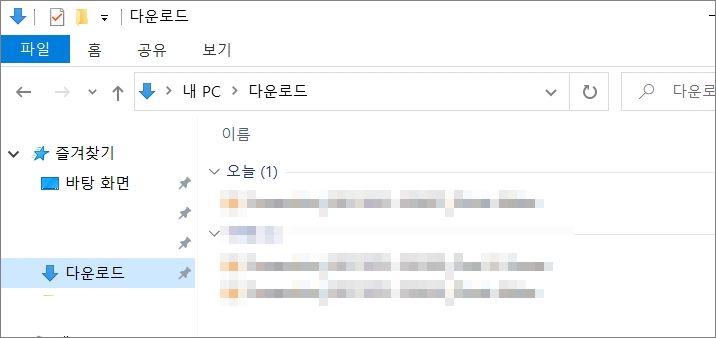
▲탐색기를 실행해서 내 PC> 다운로드 폴더에서 해당 파일을 확인해볼 수 있습니다.

샌드 애니웨어 앱 화면 ▲그리고 휴대폰에서는 전송내역에서 확인이 가능합니다. 반대로 PC에서 파일 보내기를 할 때도 보내기(+)를 클릭해서 전송할 파일을 선택한 다음 표시된 숫자 6자리를 핸드폰에서 받기 메뉴를 선택한 다음 입력해주시면 됩니다.
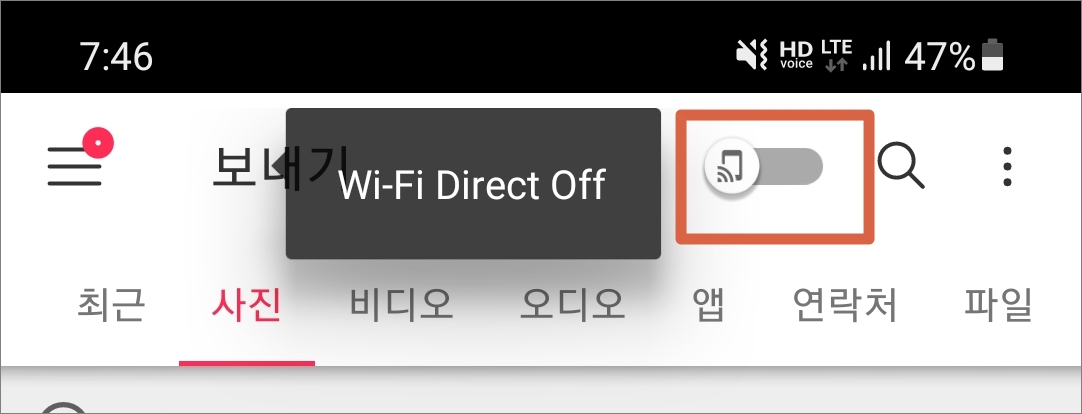

▲앱 상단에 보면 WiFi Direct(와이파이 다이렉트) 기능을 켜주거나 꺼줄 수 있습니다. 센드 애니웨어 이용방법은 생각보다 간단하니 어려움은 없을 겁니다. 특히나 대용량 파일을 보내기/받기 하는 경우에 잘 활용해보시길 바랍니다.
반응형